教师计算机培训教案.docx
《教师计算机培训教案.docx》由会员分享,可在线阅读,更多相关《教师计算机培训教案.docx(11页珍藏版)》请在冰豆网上搜索。
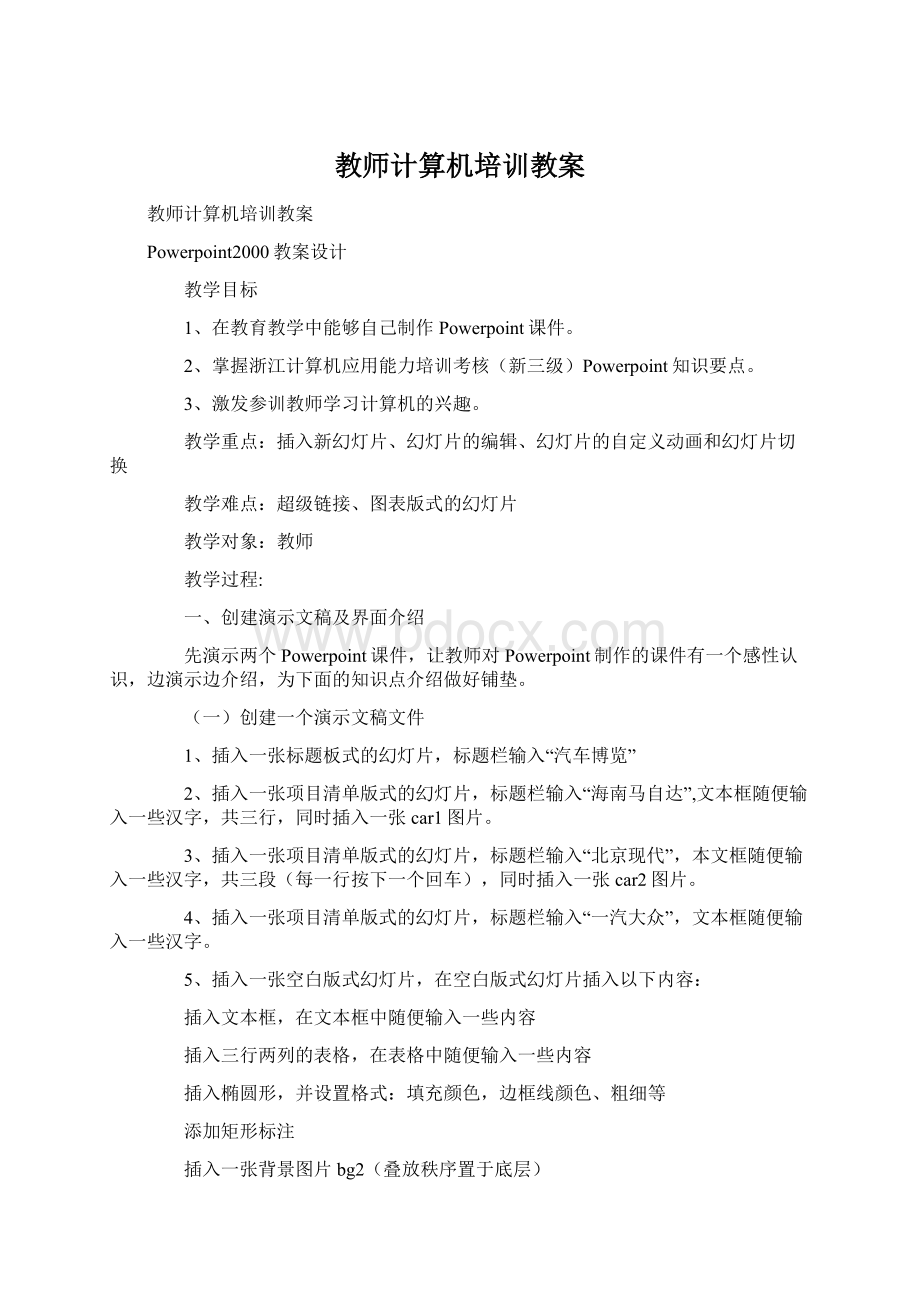
教师计算机培训教案
教师计算机培训教案
Powerpoint2000教案设计
教学目标
1、在教育教学中能够自己制作Powerpoint课件。
2、掌握浙江计算机应用能力培训考核(新三级)Powerpoint知识要点。
3、激发参训教师学习计算机的兴趣。
教学重点:
插入新幻灯片、幻灯片的编辑、幻灯片的自定义动画和幻灯片切换
教学难点:
超级链接、图表版式的幻灯片
教学对象:
教师
教学过程:
一、创建演示文稿及界面介绍
先演示两个Powerpoint课件,让教师对Powerpoint制作的课件有一个感性认识,边演示边介绍,为下面的知识点介绍做好铺垫。
(一)创建一个演示文稿文件
1、插入一张标题板式的幻灯片,标题栏输入“汽车博览”
2、插入一张项目清单版式的幻灯片,标题栏输入“海南马自达”,文本框随便输入一些汉字,共三行,同时插入一张car1图片。
3、插入一张项目清单版式的幻灯片,标题栏输入“北京现代”,本文框随便输入一些汉字,共三段(每一行按下一个回车),同时插入一张car2图片。
4、插入一张项目清单版式的幻灯片,标题栏输入“一汽大众”,文本框随便输入一些汉字。
5、插入一张空白版式幻灯片,在空白版式幻灯片插入以下内容:
插入文本框,在文本框中随便输入一些内容
插入三行两列的表格,在表格中随便输入一些内容
插入椭圆形,并设置格式:
填充颜色,边框线颜色、粗细等
添加矩形标注
插入一张背景图片bg2(叠放秩序置于底层)
6、保存演示文稿:
注意保存的文件名和保存的位置,文件名为“幻灯片学习”,保存在桌面上。
(二)演示文稿界面介绍
通过刚才参训教师自己制作一个简单演示文稿的经历,对演示文稿有了感性的了解,在这个时候介绍演示文稿的界面,参训教师更容易理解掌握。
1、三个窗格:
大纲窗格、幻灯片窗格、备注窗格,介绍三个窗格的不同作用。
在备注窗格中添加备注,同时说明备注的作用。
2、五个视图(界面的左下角):
普通视图、大纲视图、幻灯片视图、幻灯片浏览视图、幻灯片放映视图。
3、幻灯片放映:
一种是幻灯片放映菜单中的“观看放映”,另一种是五个视图按钮中“幻灯片视图”,同时说明这两种操作的区别。
(三)继续增加演示文稿的内容
1、在第一、二张幻灯片之间插入一张空白版式幻灯片
插入文本框,随便输入一些内容;
复制原来的已经插入的三张图片;
三张图片组合和取消组合
2、插入幻灯片页码:
视图菜单中的“页眉和页脚”
二、编辑演示文稿
1、字体设置:
字体、字形、字号、字体颜色、字体效果“阴影”
2、行距设置:
对上面第三张幻灯片进行设置
3、版式改变:
4、项目符号设置
5、配色方案:
背景颜色改变
6、应用设计模板
以上1—6内容都在格式菜单中的几个子菜单
7、动作设置:
操作步骤为选中需要动作设置的对象,单击幻灯片放映菜单中的动作设置。
8、超级链接:
操作方法有两种:
一是插入菜单中的超级链接,二是指向需要链接的对象,右击,出现快捷菜单后选择超链接。
超链接有图片超链接和文字超链接。
9、动作按钮:
也是属于超链接内容
10、幻灯片母版:
字体设置、底图、动作按钮设置
11、幻灯片移动、删除、插入
操作方法有两种:
一是在大纲视图的大纲窗格中操作,二是在幻灯片浏览视图中操作
三、幻灯片动画和切换
1、自定义动画(包括预设动画):
依次设置、动画播放后单击隐藏
操作步骤有两种:
一是指向设置对象右击,在快捷菜单中选择自定义动画
二是幻灯片放映菜单中选择自定义动画
练习讲解:
插入图表(练习22)、插入图表版式幻灯片(练习36)、插入表格版式幻灯片(练习38)、把图片作为表格的背景(练习35)
依次设置动画(练习34)、母版中字体设置(练习32)、移动幻灯片(练习4)、动画模式(练习6)
2、幻灯片切换(幻灯片切换效果、声音、换页方式)
操作步骤:
幻灯片放映菜单中的幻灯片切换
讲解练习:
练习39、40
四、总结
1、讲解模拟试卷中Powerpoint的考题
2、通过Powerpoint菜单概括需要掌握的知识要点
教案设计自我反思和评价
一、在讲解Powerpoint知识点前,先演示两个Powerpoint课件,让参训教师对Powerpoint课件有一个总体的认识,为接下来的知识点降解做好铺垫。
二、教师边讲,学员边跟着操练,同步进行,通过学员自己的实践操作掌握各个知识点;各个知识点一定要串起来讲解,形成知识的连贯性,学员容易接受掌握。
三、对题库里的40个练习进行分析,归纳出各个考核的知识点,教师讲解完某几个知识点后,通过练习巩固知识点,同时检查学员对知识点的掌握情况。
四、对参训教师的已有计算机水平进行调查,按照教师计算机水平的差异,组成计算机学习互助组,有助于教学的顺利进行。
五、Powerpoint教学的目的主要让参训的每位教师在培训结束后都能够很好地在教育教学中运用Powerpoint进行课件制作,同时让每位教师能够很好地掌握考试的知识要点。
教学的整个过程主要围绕“教师如何在教育教学运用Powerpoint”的理念展开。
文字处理软件WORD2000
第一节WORD基本操作
教学目的:
了解WORD的基本功能和启动与关闭,掌握汉字的输入方法,学会窗口的基本操作。
教学重点:
汉字的输入方法;窗口的基本操作。
教学时间:
2课时
教学步骤:
1、WORD的启动与关闭
启动:
开始→程序→MicrosoftWord
关闭:
文件→退出、关闭按钮
2、WORD窗口的组成:
标题栏、菜单栏、工具栏、文档窗口、状态栏
3、打开或关闭工具栏:
“视图”菜单→工具栏→选择工具选项(右击工具栏→选择工具选项)
4、文本的基本制作
1)选择汉字输入法:
方法一:
鼠标单击任务栏上的“En”图标→选择汉字输入法
方法二:
Ctrl+Shift组合键选择
2)中英文切换的方法:
Ctrl+空格键或在中文输入时,第一个字母输入v,随后输入的便是英文。
3)汉字输入方法:
(智能ABC输入法)
输入完整汉语拼音;例如新世纪:
xinshiji
输入声母。
例如计算机:
jsj
输入词组前一字完整的拼音和后一字的声母;例如信息:
xinx。
用数字键选择汉字;第一字词用空格键选择;用“+-”键翻页。
拼音中ǔ用v代替;如女同学:
nvtongxue
输入大写的一、二……一○等:
io+数字
重复输入:
先输入要重复的文字→将插入点移到适当的位置→按F4或CTRL+Y。
4)标点符号的输入:
中西文标点选择:
.和,。
常用标点符号的输入:
顿号、—\书名号《》—<>
特殊标点符号的输入:
右击输入法状态栏右边的软键盘图标→选择标点符号。
5)关闭软键盘的方法:
单击软键盘图标。
6)保存文件:
文件→保存(另存为);
“常用工具栏”上“保存”按钮。
7)打开文件:
文件→打开→查找范围、文件名→打开。
5、上机操作:
输入下列文字。
首届世界华人学生作文大赛启事
迎着新世纪的曙光,“世界华人学生作文大赛”向我们走来。
在以往成功举办了四届“全国学生‘丑小鸭’作文大赛”的基础上,本届大赛将扩大竞赛范围,面向海内外所有的华人学生。
本届大赛由中国侨联、全国台联、中国写作学会、《人民日报》(海外版)、中国国际广播电台、《21世纪学生作文》杂志社共同举办,旨在加强海内外炎黄子孙在生活、学习方面的交流与沟通,活跃学生课外学习生活,展示华人学生的精神面貌。
第二节文本的基本编辑
教学目的:
学习文本编辑的方法,掌握文字段落的设置与修饰。
教学重点:
文本编辑的方法;文字的设置与修饰;段落的设置。
教学时间:
2课时
教学步骤:
1、文本编辑的方法
1)插入文字:
①用键盘移光标到插入文字处;②在插入文字处单击鼠标光标。
2)输入特殊符号:
①插入→符号;②右键→快捷菜单中“符号”
3)删除不需要的文字:
按Delete键删除光标后面的字符;按Backspace键删除光标前面的字符。
4)选定一段文字:
单击段首选中当前行;双击段首选中当前段;三击段落任意处选中当前段。
5)移动或复制一段文字
移动:
选定文字→剪切→选定目标位置→粘贴(或用鼠标选定直接拖动到目标位置)
复制:
选定文字→复制→选定目标位置→粘贴(或用鼠标选定按ctrl键直接拖动到目标位置)
6)查找或替换某些文字
查找:
编辑→查找→查找内容→查找下一处
替换:
编辑→替换→查找内容、替换为→查找下一处→替换(全部替换)
2、文字的美化
改变字号、字体和颜色:
单击工具栏上的字号、字体和颜色按钮。
改变文字的格式:
加粗、倾斜、下划线、字符边框、字符底纹、字符缩放
使文字产生特殊效果:
格式→字体(字体、字型、字号、着重号、效果)→动态效果
改变字间距:
格式→字体→字符间距
改变文档中文字的方向:
常用工具栏→更改文字方向(格式→文字方向)
3、简单排版
①调整段落的对齐方式:
格式工具栏→居中、右对齐、分散对齐
②改变行距:
选定段落→格式→段落→行距→确定
③设置段落的首行缩进和左右边界:
水平标尺上的缩进标记
④改变段间距:
定位段落→格式→段落→缩进和间距→间距(段前、段后)→确定
上机操作:
按要求完成下列文字:
瑞雪
大雪整整下了一夜。
早晨,天放晴了,太阳出来了。
山川、树木、房屋,全都罩上了一层厚厚的雪,万里江山变成了粉妆玉砌的世界。
落光了叶的柳树上,挂满了毛茸茸、亮晶晶的银条儿;冬夏常青的松树和柏树,堆满了蓬松松、沉甸甸的雪球。
大街上的积雪有一尺多深,脚踩上去发出咯吱咯吱的响声。
一群群孩子在雪地上堆雪人,掷雪球。
那欢乐的叫喊声,几乎把树枝上的积雪震落下来。
俗话说,“瑞雪兆丰年”
要求:
①在C盘上新建一文件夹,取名为自己的名字
②利用WORD输入上面的文章
③标题:
黑体、小一号、拉宽150%、加粗、使用“礼花绽放”效果
④第一段:
隶书、小四号、加下划线
⑤第二段:
宋体、小四号、“蓬松松”加边框
⑥第三段:
楷体、小四号、斜体
⑦第四段:
仿宋体、红色、小四号,“瑞雪兆丰年”5个字加着重号、“俗话”加底纹
⑧正文行距为1.5倍行距,段前5磅、段后5镑
⑨将该文件以文件名“瑞雪.DOC”保存在要求1中新建的文件夹下。
第三节表格的建立与编辑
教学目的:
学习表格的制作,掌握表格的基本编辑。
教学重点:
表格的制作;表格的美化与编辑。
教学时间:
2课时
教学步骤:
一、建立表格的三种方法
1、制作简单的表格
在“常用工具栏”的“插入表格”按钮上,用鼠标向下拖动。
2、手工绘制表格
右击工具栏→表格和边框工具栏,单击“常用工具栏”中的“绘制表格”按钮,在文本面上画出矩形框,表格内部画出直线和斜线。
单击“擦除”按钮,可以擦除线条。
3、使用菜单命令建立表格
用光标定位表格位置→“表格”菜单→“插入表格”→选择行数和列数以及格式→确定
二、表格的美化与编辑
1、表格的美化与修饰
1)单击表格中的任何一个单元格→”表格”菜单→“表格自动套用格式”→选择格式→要应用的格式→将特殊格式应用于→确定